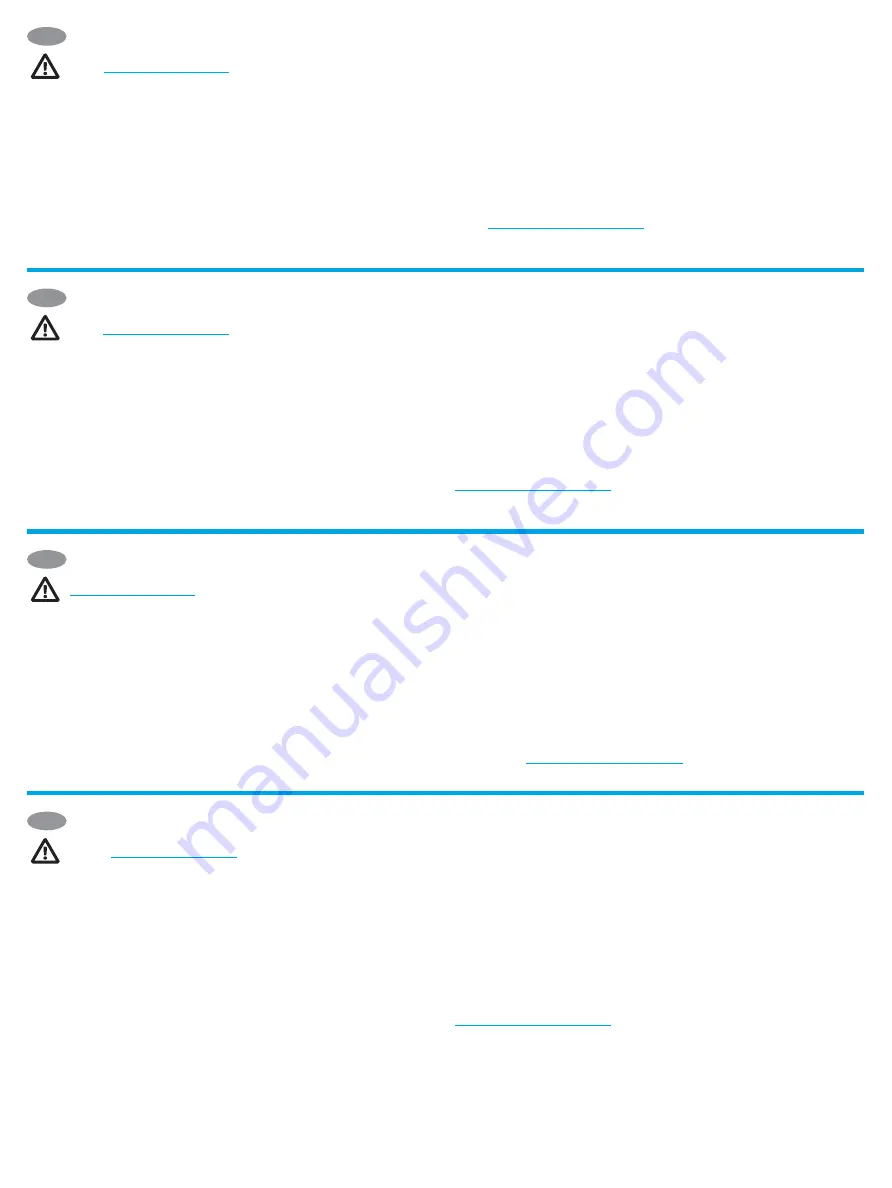
6
ET
NL
DA
CS
POZNÁMKA:
Chcete-li zajistit kompatibilitu tiskárny a shodu s legislativou,
aktualizujte firmware tiskárny:
1
. Ujistěte se, že je příslušenství Jetdirect LAN odpojeno od tiskárny.
2
. Přejděte na
stránku
www.hp.com/go/FutureSmart
a vyberte možnost
Upgrade now
(Upgradovat).
3
. Vyhledejte tiskárnu a vyberte
odkaz ke stažení
firmwaru.
4
. Postupujte podle pokynů
pro upgrade firmwaru tiskárny.
5
. Postupujte podle níže uvedených pokynů pro instalaci
příslušenství Jetdirect LAN.
Krok A a B:
Určete umístění pro příslušenství HP Jetdirect LAN:
•
Upevněte příslušenství LAN na stěnu v blízkosti tiskárny.
•
Připojte příslušenství LAN přímo k tiskárně.
VYPNĚTE napájení tiskárny.
Krok A1, A2:
Abyste mohli připojit příslušenství LAN na stěnu, oddělte sadu přiložených
upevňovacích proužků a z každého dílu odstraňte na zadní straně kryt lepicí vrstvy.
Upevněte jeden z proužků na příslušenství LAN a upevněte druhý proužek na
nekovovou stěnu v blízkosti tiskárny. Zopakujte pro druhou sadu upevňovacích prvků.
Krok A3:
Upevněte příslušenství LAN k upevňovacím proužkům na stěně.
Krok A4–A6:
1.
Připojte konec kabelu USB typ-B (kulatý) k portu USB na zadní straně příslušenství LAN a také
připojte ethernetový kabel k ethernetovému portu na zadní straně příslušenství LAN.
2.
Připojte druhý konec ethernetového kabelu k síti.
3.
Připojte konec kabelu USB Type-A (plochý) k odpovídajícímu portu USB pro příslušenství na
zadní straně tiskárny.
Krok B1, B2:
Abyste mohli připojit příslušenství LAN na tiskárnu, oddělte sadu přiložených
upevňovacích proužků a z každého dílu odstraňte na zadní straně kryt lepicí vrstvy. Upevněte
jeden z proužků na příslušenství LAN a upevněte druhý proužek na požadované místo na tiskárně.
Zopakujte pro druhou sadu upevňovacích prvků.
Krok B3:
Upevněte příslušenství LAN k upevňovacím páskům na tiskárně.
Krok B4–B6:
Viz A4–A6 výše.
Krok A7, B7:
ZAPNĚTE napájení tiskárny. Vytiskněte sestavu konfigurace a ověřte správnou
instalaci. Záznam o příslušenství HP Jetdirect LAN bude zobrazen v části Instalované osobní
preference a možnosti konfigurační stránky tiskárny.
POZNÁMKA:
Další informace týkající se nastavení, konfigurace a řešení potíží najdete na webové
stránce
www.hp.com/support/jdlanaccessory
.
BEMÆRK:
For at sikre printerkompatibilitet og overholdelse af lovgivning skal du
opdatere printerfirmwaren:
1
. Kontrollér, at Jetdirect LAN Accessory er frakoblet fra printeren.
2
. Gå til
www.hp.com/go/FutureSmart
, og vælg
Opgrader nu
.
3
. Find din printer,
og vælg linket
Firmware
Download
.
4
. Følg vejledningen til opgradering af
printerfirmwaren.
5
. Følg vejledningen til installation af Jetdirect LAN Accessory
nedenfor.
Trin A og B:
Bestem placeringen af HP Jetdirect LAN Accessory:
• Fastgør LAN Accessory på en væg i nærheden af printeren.
•
Tilslut LAN Accessory direkte til printeren.
Sluk for strømmen til printeren.
Trin A1, A2:
For at fastgøre LAN Accessory på væggen skal du tage det ene sæt af de
medfølgende fastgørelsesstrips og fjerne den klæbende bagside fra hver del. Fastgør
den ene strip på LAN Accessory, og fastgør den anden strip til en glat væg, der ikke er af
metal, i nærheden af printeren. Gentag dette for det andet sæt fastgørelsesstrips.
Trin A3:
Fastgør LAN Accessory til fastgørelsesstripsene på væggen.
Trin A4-A6:
1.
Tilslut USB type B-enden (rund) af kablet til USB-porten på bagsiden af LAN Accessory, og
tilslut også et Ethernet-kabel (medfølger ikke) til Ethernet-porten på bagsiden af LAN Accessory.
2.
Tilslut den anden ende af Ethernet-kablet til netværket.
3.
Tilslut USB type A-enden (flad) af kablet til den tilsvarende USB-tilbehørsport på bagsiden af
printeren.
Trin B1, B2:
For at fastgøre LAN Accessory på printeren skal du tage det ene sæt af de
medfølgende fastgørelsesstrips og fjerne den klæbende bagside fra hver del. Fastgør den ene
strip på LAN Accessory, og fastgør den anden strip til den ønskede placering på printeren. Gentag
dette for det andet sæt fastgørelsesstrips.
Trin B3:
Fastgør LAN-tilbehøret til fastgørelsesstripsene på printeren.
Trin B4-B6:
Se A4-A6 ovenfor.
Trin A7, B7:
Tænd for strømmen til printeren. Udskriv en konfigurationsrapport for at bekræfte,
at installationen er udført korrekt. Der vises en post for HP Jetdirect LAN Accessory i sektionen
Installerede personligheder og indstillinger på konfigurationssiden for printeren.
BEMÆRK:
Se yderligere oplysninger om opstilling, konfiguration og fejlfinding på
www.hp.com/support/jdlanaccessory
.
OPMERKING:
Werk de firmware van de printer bij om printercompatibiliteit te
garanderen en te voldoen aan wet- en regelgeving:
1
. Controleer of het Jetdirect LAN-accessoire is losgekoppeld van de printer.
2
. Ga naar
www.hp.com/go/FutureSmart
en selecteer
Upgrade now
(Nu upgraden).
3
. Zoek uw
printer en selecteer de
koppeling
naar de firmwaredownload
.
4
. Volg de instructies
voor het upgraden van de firmware van de printer.
5
. Volg de instructies voor het
installeren van het Jetdirect LAN-accessoire hieronder.
Stap A en B:
Bepaal de locatie voor het HP Jetdirect LAN-accessoire:
•
Bevestig het LAN-accessoire op een muur bij de printer.
•
Bevestig het LAN-accessoire rechtstreeks aan de printer.
Schakel de voeding naar de printer UIT.
Stap A1, A2:
Om het LAN-accessoire aan de muur te bevestigen, scheidt u één set van
de meegeleverde bevestigingsstrips en verwijdert u het grondpapier voor het kleven
van elk stuk. Breng een van de strips aan op het LAN-accessoire en breng de andere
strip aan op een gladde, niet-metalen muur bij de printer. Herhaal dit voor de andere
set bevestigingen.
Stap A3:
Bevestig het LAN-accessoire aan de bevestigingsstrips op de muur.
Stap A4-A6:
1.
Sluit het (afgeronde) USB Type-B-uiteinde van de kabel aan op de USB-poort op de achterkant
van het LAN-accessoire en sluit een Ethernet-kabel (niet meegeleverd) aan op de Ethernet-poort
op de achterkant van het LAN-accessoire.
2.
Sluit het andere uiteinde van de Ethernet-kabel aan op uw netwerk.
3.
Sluit het (platte) USB Type-A-uiteinde van de kabel aan op de overeenkomstige USB-
accessoirepoort op de achterkant van de printer.
Stap B1, B2:
Om het LAN-accessoire aan de printer te bevestigen, scheidt u één set van de
meegeleverde bevestigingsstrips en verwijdert u het grondpapier voor het kleven van elk stuk.
Breng een van de strips aan op het LAN-accessoire en breng de andere strip aan op de gewenste
locatie op de printer. Herhaal dit voor de andere set bevestigingen.
Stap B3:
Bevestig het LAN-accessoire aan de bevestigingsstrips op de printer.
Stap B4-B6:
Zie A4-A6 hierboven.
Stap A7, B7:
Schakel de voeding naar de printer IN. Druk een configuratierapport af om correcte
installatie te bevestigen. Er wordt een vermelding HP Jetdirect LAN-accessoire weergegeven
onder de sectie Installed Personalities and Options (Geïnstalleerde personality’s en opties) van de
configuratiepagina van de printer.
OPMERKING:
www.hp.com/support/jdlanaccessory
voor aanvullende informatie over
installatie, configuratie en het oplossen van problemen.
MÄRKUS.
Printeri ühilduvuse ja normatiivsete vastavusnõuete järgimise tagamiseks
värskendage printeri püsivara.
1
. Veenduge, et Jetdirect LAN-i lisaseade oleks printerist lahti ühendatud.
2
. Külastage
veebisaiti
www.hp.com/go/FutureSmart
ja valige
Värskenda kohe
.
3
. Leidke oma
printer ja valige link
Püsivara
allalaadimine
.
4
. Järgige printeri püsivara uuendamise
juhtnööre.
5
. Järgige allpool toodud Jetdirect LAN-i lisaseadme installimise juhtnööre.
Sammud A ja B.
Tehke kindlaks HP Jetdirect LAN-i lisaseadme asukoht.
• Kinnitage LAN-i lisaseade printeri lähedale seinale.
•
Kinnitage LAN-i lisaseade ilma kinnitita printeri külge.
Lülitage printeri toide VÄLJA.
Sammud A1, A2.
LAN-i lisaseadme seinale kinnitamiseks võtke üks tootega kaasas olev
kinnitusribade komplekt ja eemaldage kõigilt ribadelt tagumine kaitsekate. Kinnitage
üks riba LAN-i lisaseadmele ja teine siledale seinale (ei tohi olla metallist) printeri
lähedale. Tehke sama teise kinnitusribade komplektiga.
Samm A3.
Kinnitage LAN-i lisaseade seina kinnitusribadele.
Sammud A4-A6.
1.
Ühendage USB-kaabli B-tüüpi (ümar) ots LAN-i lisaseadme tagaküljel asuvasse USB-porti
ja ühendage Etherneti kaabel (ei ole komplektis) LAN-i lisaseadme tagaküljel asuva Etherneti-
pordiga.
2.
Ühendage Etherneti kaabli teine ots oma võrguga.
3.
Ühendage USB-kaabli A-tüüpi (lame) ots printeri tagaküljel asuva vastava USB-lisaseadme
pordiga.
Sammud B1, B2.
LAN-i lisaseadme kinnitamiseks printerile võtke üks tootega kaasas olev
kinnitusribade komplekt ja eemaldage kõigilt ribadelt tagumine kaitsekate. Kinnitage üks
riba LAN-i lisaseadmele ja teine soovitud asukohta printeril. Tehke sama teise kinnitusribade
komplektiga.
Samm B3.
Kinnitage LAN-i lisaseade printeril olevatele kinnitusribadele.
Sammud B4-B6.
Vt A4-A6 eespool.
Sammud A7, B7.
Lülitage printeri toide SISSE. Õige installimise kontrollimiseks printige
konfiguratsiooniaruanne. HP Jetdirect LAN-i lisaseadme kirje kuvatakse printeri
konfiguratsioonilehe jaotises Installitud personaalsed seadmed ja valikud.
MÄRKUS.
Lisateavet seadistamise, konfigureerimise ja tõrkeotsingu kohta leiate aadressilt
www.hp.com/support/jdlanaccessory
.
Содержание 5851-8004
Страница 2: ...2 A B 1 3 5 2 4 6 A A A A A A A B ...
Страница 3: ...3 1 3 5 2 4 B B B B B 6 B ...
Страница 15: ...15 ...
















